집 >소프트웨어 튜토리얼 >컴퓨터 소프트웨어 >Photoshop CS6의 배경색을 변경하는 방법 PhotoShop CS6에서 사진의 배경색을 변경하는 단계
Photoshop CS6의 배경색을 변경하는 방법 PhotoShop CS6에서 사진의 배경색을 변경하는 단계
- 王林원래의
- 2024-06-10 13:21:59515검색
Photoshop CS6 이미지의 배경색을 쉽게 변경하는 방법을 알고 계십니까? PHP 편집자 Xinyi는 문제 해결을 위한 단계별 가이드를 제공합니다. 이 튜토리얼에서는 PhotoShop CS6에서 사진의 배경색을 변경하는 단계를 자세히 설명하므로 이 기술을 쉽게 익힐 수 있습니다.
1. PS 소프트웨어에 일반 사진을 놓고 마술봉/펜/채널을 사용하여 사진의 꽃병을 잘라냅니다.

2. Ctrl+J는 선택한 내용, 즉 꽃병의 잘라낸 부분을 복사합니다.

3. 원하는 색상을 전경색으로 설정하고 배경 레이어를 전경색으로 채웁니다.
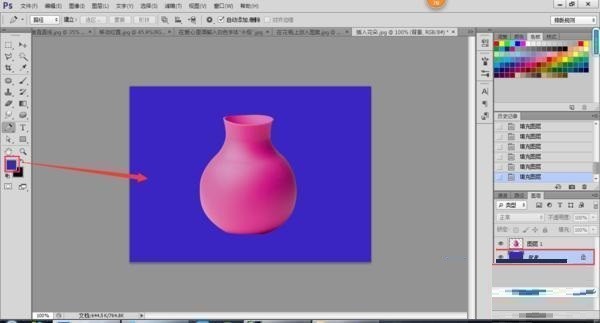
4. 사진을 배경으로 사용하고 싶다면 사진을 배치하고 레이어 순서를 조정하면 됩니다.

5. [파일--다른 이름으로 저장] png 형식의 사진이 완성되었습니다.
위 내용은 Photoshop CS6의 배경색을 변경하는 방법 PhotoShop CS6에서 사진의 배경색을 변경하는 단계의 상세 내용입니다. 자세한 내용은 PHP 중국어 웹사이트의 기타 관련 기사를 참조하세요!
성명:
본 글의 내용은 네티즌들의 자발적인 기여로 작성되었으며, 저작권은 원저작자에게 있습니다. 본 사이트는 이에 상응하는 법적 책임을 지지 않습니다. 표절이나 침해가 의심되는 콘텐츠를 발견한 경우 admin@php.cn으로 문의하세요.

